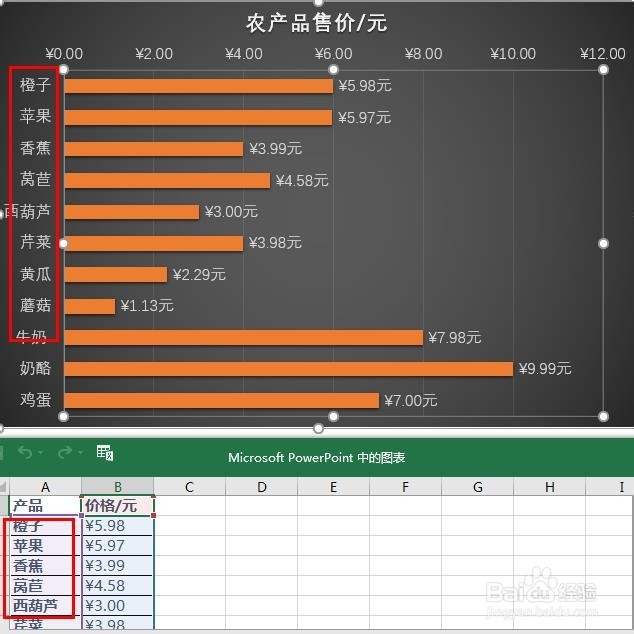PPT条形图类别标签与编辑数据相反怎么改成一样
1、首先打开PPT文档,新建幻灯片,示例如下
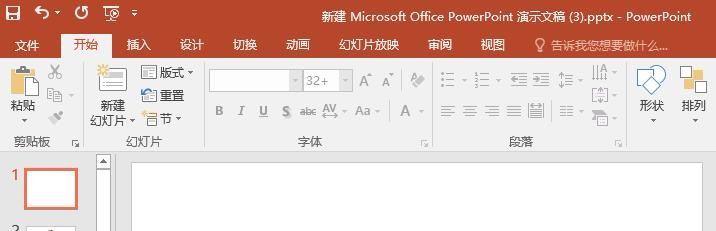
2、点击【插入】【图表】【条形图】,编辑表格数据,应用图表样式,得到如下图表
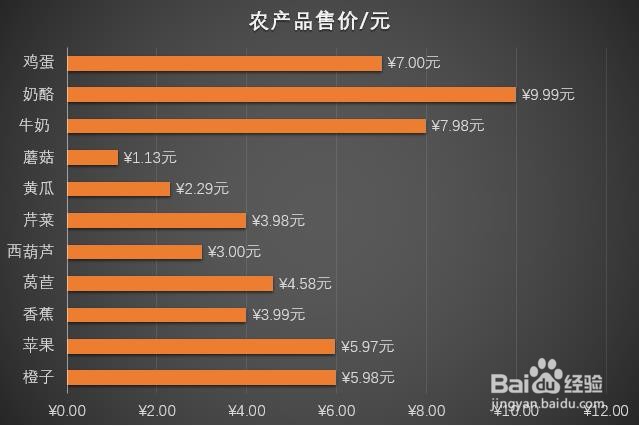
3、核查图表数据,发现默认展示的类别标签与图表数据里的类别顺序刚好相反了,如图
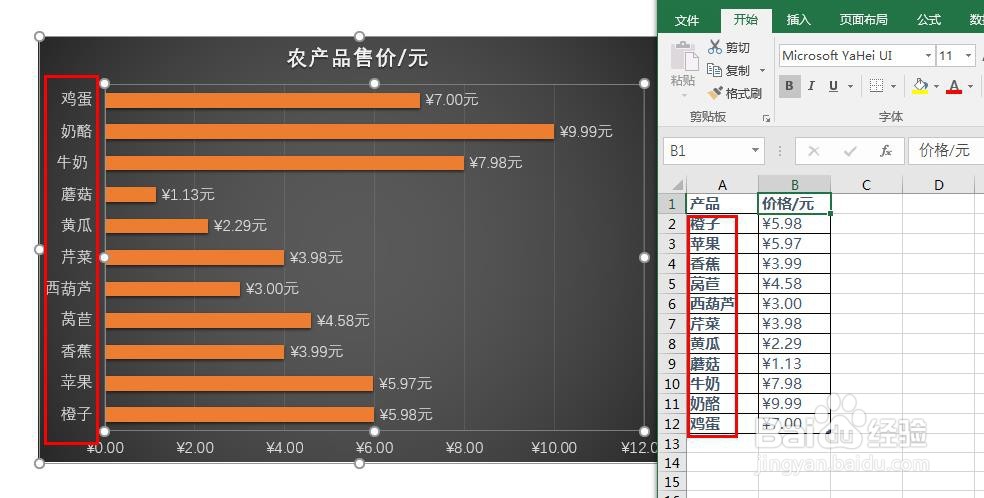
4、怎么将图表类别标签与表格数据里面的一致?选中图表类别所在坐标轴,鼠标右击选择【设置坐标轴格式】,如图所示
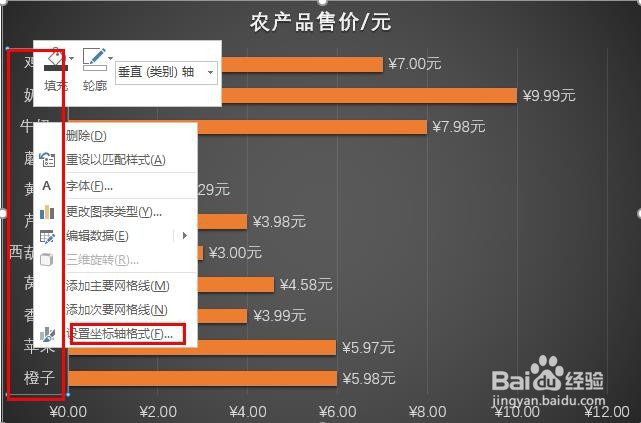
5、在【设置坐标轴格式】找到【坐标轴选项】下的【逆序类别】,如图所示
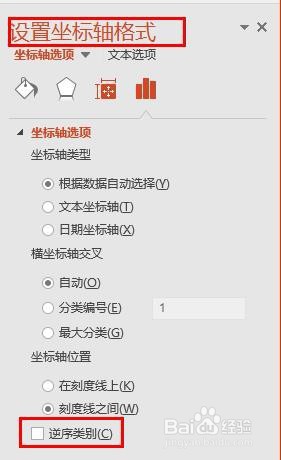
6、勾选【逆序类别】,如图所示
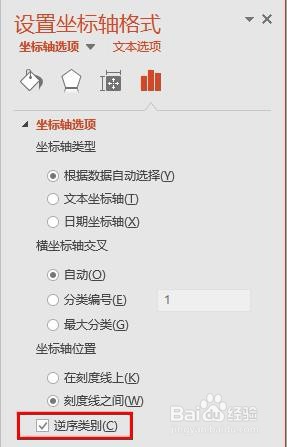
7、选中图表,右击选择【胆咣骜岱编辑数据】,然后对比图表类别跟编辑数据表格里面的类别,类别顺序已经保持一致,如下所示